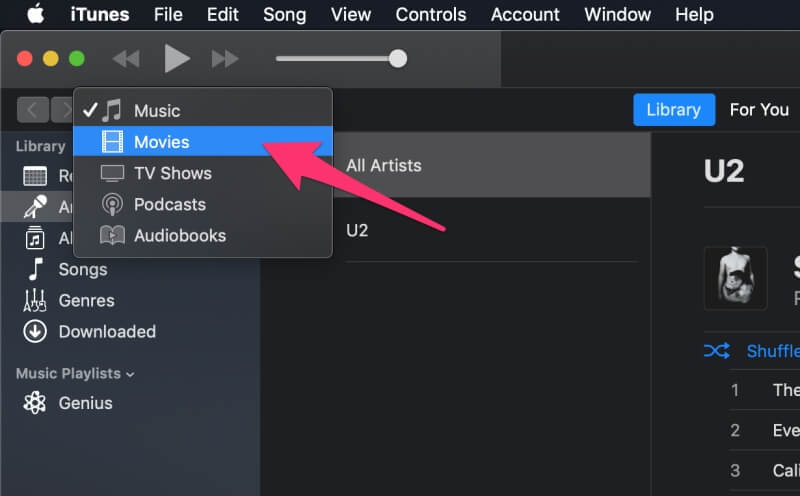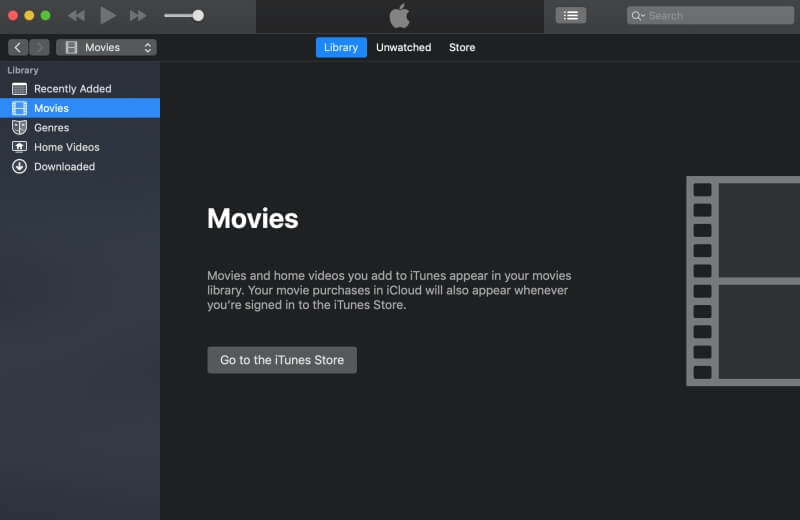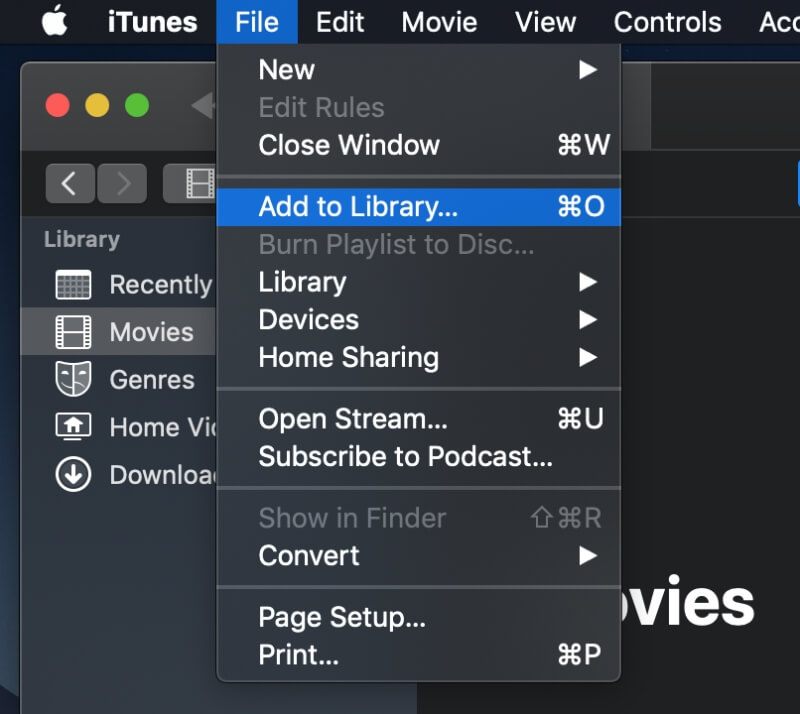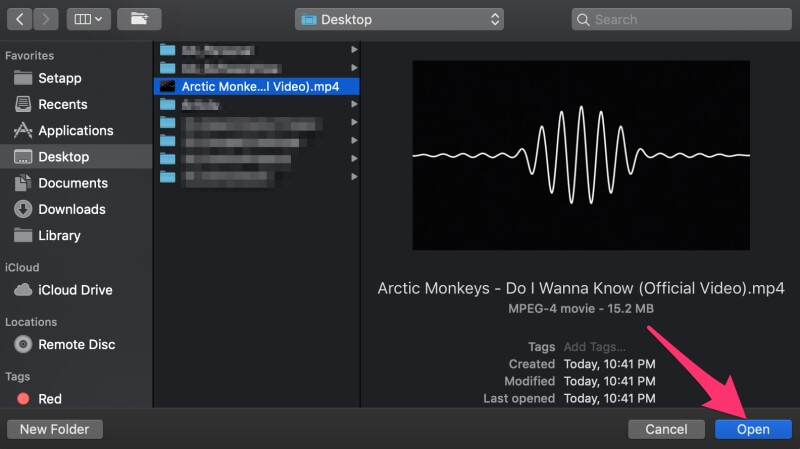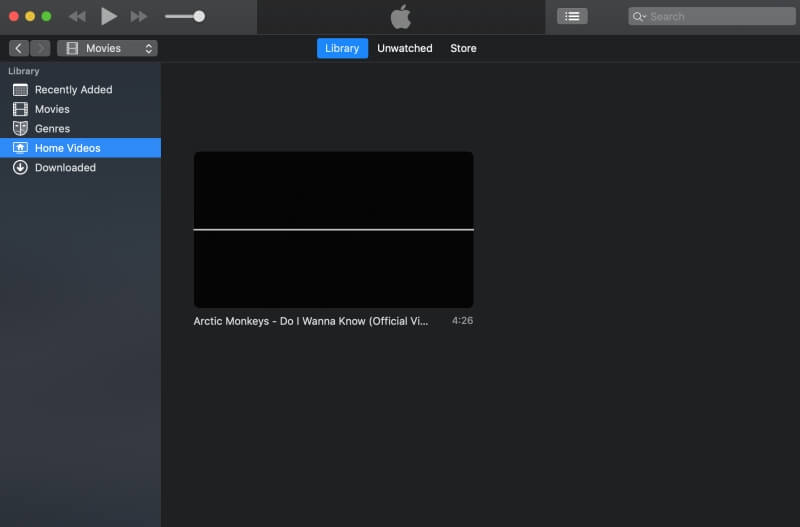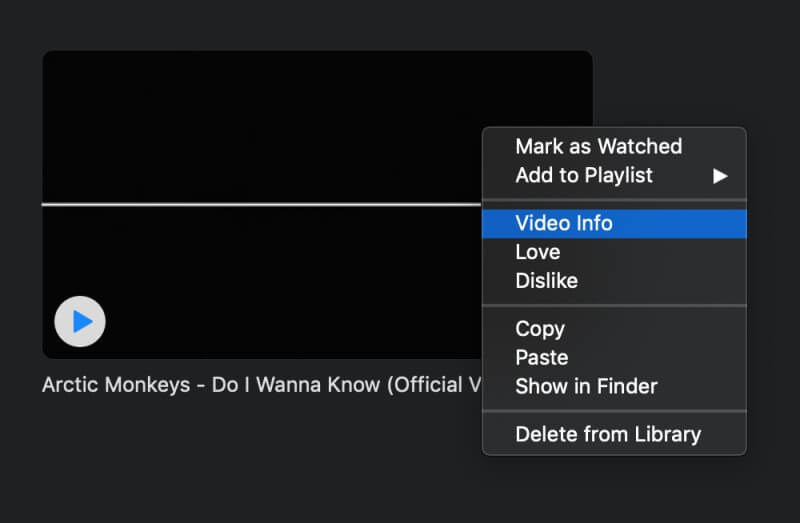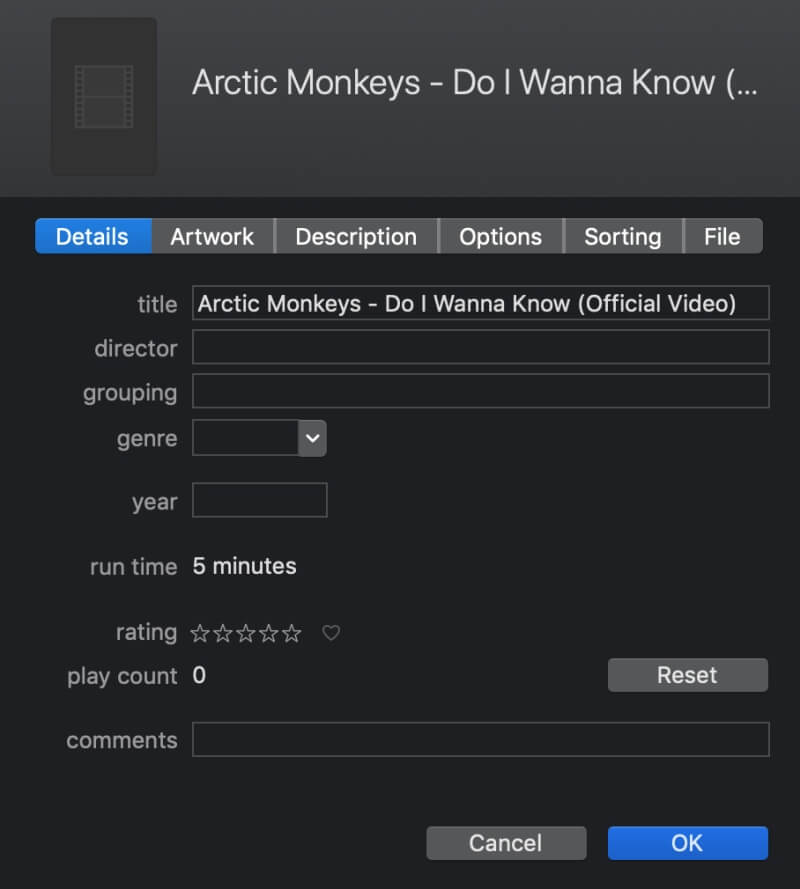Films toevoegen aan iTunes (stapsgewijze handleiding)
Redactionele update: Apple heeft iTunes uitgefaseerd voorstander van een enkele muziek-app sinds 2019 na de macOS Catalina-update. Gebruikers hebben nog steeds toegang tot hun bibliotheken, maar de iTunes-app zal in zijn oorspronkelijke vorm ophouden te bestaan. Zien iTunes-alternatieven.
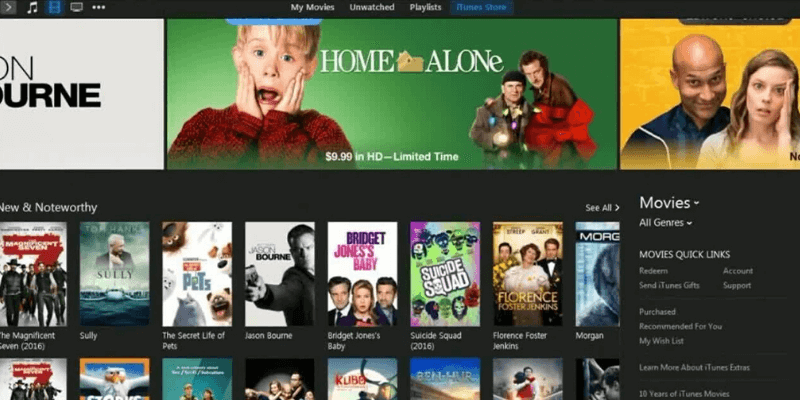
De dagen van VHS-banden zijn allang voorbij en dvd’s lopen op hun laatste benen. Waar wacht je nog op als je nog niet bent begonnen met het overzetten van oude films en homevideo’s naar je computer?
Door films op uw computer te bewaren, zijn ze gemakkelijk toegankelijk, gemakkelijk te delen en gemakkelijk te bekijken wanneer u maar wilt. Maar u hoeft ze niet alleen op een flashstation of een specifieke computermap te bewaren.
In plaats daarvan kunt u films uploaden naar iTunes, wat handige functies biedt, zoals het sorteren van uw films op genre of u toestaan ze te beoordelen.
Inhoudsopgave
Welke soorten bestanden ondersteunt iTunes?
Frustrerend genoeg heeft iTunes een zeer beperkte bestandsondersteuning, wat jammer is als je een fervent filmfan bent of gewoon een verscheidenheid aan bestanden hebt. De enige formaten die het ondersteunt zijn mov, mp4 en mv4, wat betekent dat als je een wav, avi, wmv, mkv of etc hebt, je je bestand moet converteren voordat je het aan iTunes-films toevoegt.
Wondershare Video Converter is een goede optie voor mensen met Mac of Windows, en Mac-gebruikers met een Setapp abonnement kan de app Permutate gebruiken om hun video’s gratis te converteren.
Er zijn ook online converters beschikbaar, maar deze zijn meestal van mindere kwaliteit.
Films toevoegen aan iTunes
De stappen kunnen verschillen, afhankelijk van waar uw films vandaan komen.
Films gekocht op iTunes
Als je je film via de iTunes Store hebt gekocht, heb je geen werk meer! De film wordt automatisch toegevoegd aan uw bibliotheek. Hier leest u hoe u het kunt vinden.
Open eerst iTunes. Kies vervolgens ‘Films’ in de vervolgkeuzelijst linksboven.
Je ziet een venster met al je films (of als je er nog geen hebt, een informatief scherm).
Uw eigen films toevoegen
Als je films van internet hebt gedownload, films van een schijf wilt kopiëren of homevideo’s op een flashstation/videorecorder/etc hebt staan, kun je deze ook aan iTunes toevoegen.
Open eerst iTunes. Kies dan Bestand> Toevoegen aan bibliotheek.
U wordt gevraagd om het filmbestand op uw computer te selecteren. Onthoud dat iTunes alleen mp4-, mv4- en mov-bestanden accepteert, dus elk ander bestand zal een fout genereren als u het probeert te importeren. Nadat u uw bestand hebt geselecteerd, klikt u op open.
Maak je geen zorgen als je je film eerst niet ziet! Kijk in plaats daarvan in de linkerzijbalk en kies Home video’s. Vervolgens ziet u uw film in het hoofdvenster.
Uw films ordenen/sorteren
Wanneer u uw eigen films uploadt, worden niet altijd alle details bijgevoegd. Hoewel films die zijn gekocht bij iTunes handige albumhoezen, informatie over de producent en genretags hebben, hoeven films die u aan de verzameling toevoegt niet per se te zijn. Dit betekent dat je het zelf moet toevoegen.
Om uw eigen metadata toe te voegen, klikt u met de rechtermuisknop op de film en kiest u Video Info.
In het pop-upvenster kunt u vervolgens naar hartelust alle details bewerken.
Er zijn velden voor alles, van titel en regisseur tot beoordeling en beschrijving. In de Artwork tabblad, kunt u een aangepaste afbeelding van uw computer selecteren om als albumhoes voor de film te gebruiken.
Conclusie
Het uploaden van een film naar iTunes is een supersnel en supereenvoudig proces. Zelfs het toevoegen van ontbrekende metadata duurt niet lang en je kunt je bibliotheek gesorteerd en op één plek bewaren.
Het is een winnende oplossing voor al uw problemen met filmbeheer, of u nu een fervent bioscooprecensent bent of gewoon homevideo’s verzamelt.
Laatste artikels